從 Google 應用程式停用 Google 助理
- 打開 Android 裝置上的 Google 應用程序,然後點擊右上角的個人資料圖片。
- 然後點選出現的選單中的「設定」選項。
- 在「設定」頁面上,點選「Google 助理」。
- 當 Google Assistant 設定出現時,向下捲動並點擊「常規」。
- 現在,您可以點擊 Google Assistant 開關將其關閉。
- 當您停用 Google Assistant 時,它將顯示一個彈出窗口,要求您確認您的決定。點選“關閉”進行確認。您可以隨時從此處重新啟用助手。
關閉「嘿 Google」語音命令
您也可以從 Google Assistant 設定頁面停用「Hey Google」語音命令。
- 如上所述,返回 Google Assistant 設定頁面,但點擊「Hey Google and Voice Match」而不是「常規」選項。
- 在這裡,點擊“Hey Google”選項旁邊的按鈕將其關閉。只有當您之前使用語音命令啟動 Google Assistant 時才會啟用它。
- 關閉該選項後,您將看到一則通知,通知您仍可在某些應用程式中使用「Hey Google」語音命令。點選確定。
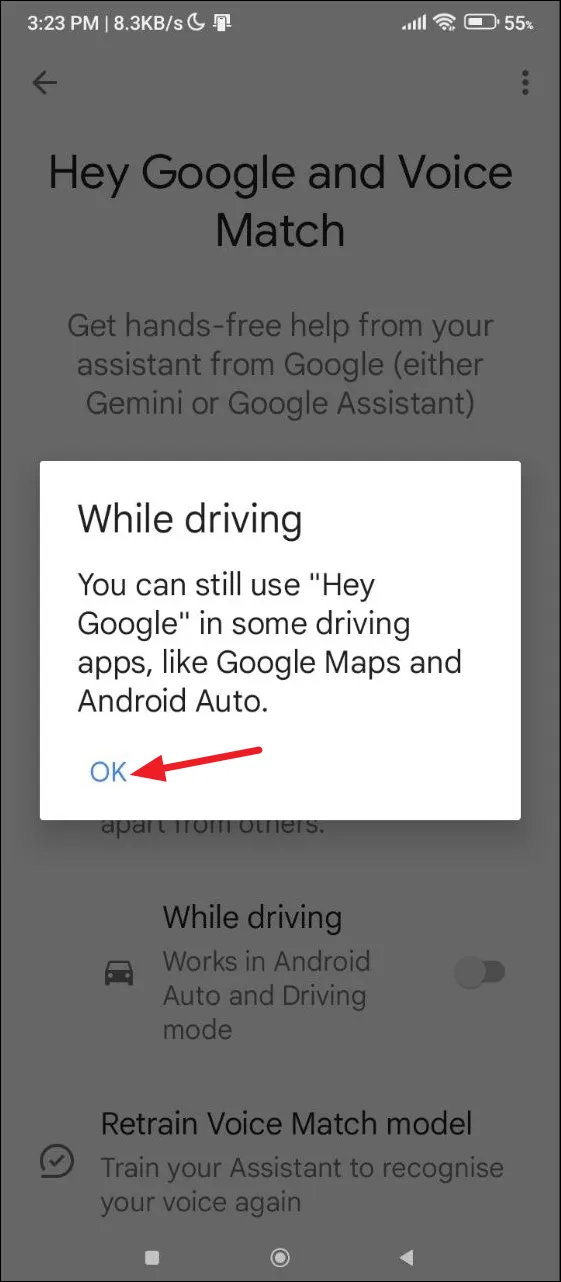
阻止手勢啟動 Google Assistant
- 打開 Android 手機上的“設定”應用程序,然後點擊“手勢/手勢快捷方式”。根據您的手機,它可能位於“其他設定”或類似選項中。
- 您應該會看到一個可讓您啟動 Google Assistant 的選項。點擊它可以更改其設定。
- 點擊選項旁邊的按鈕將其停用。現在,當您使用該手勢時,Google Assistant 將不會喚醒。
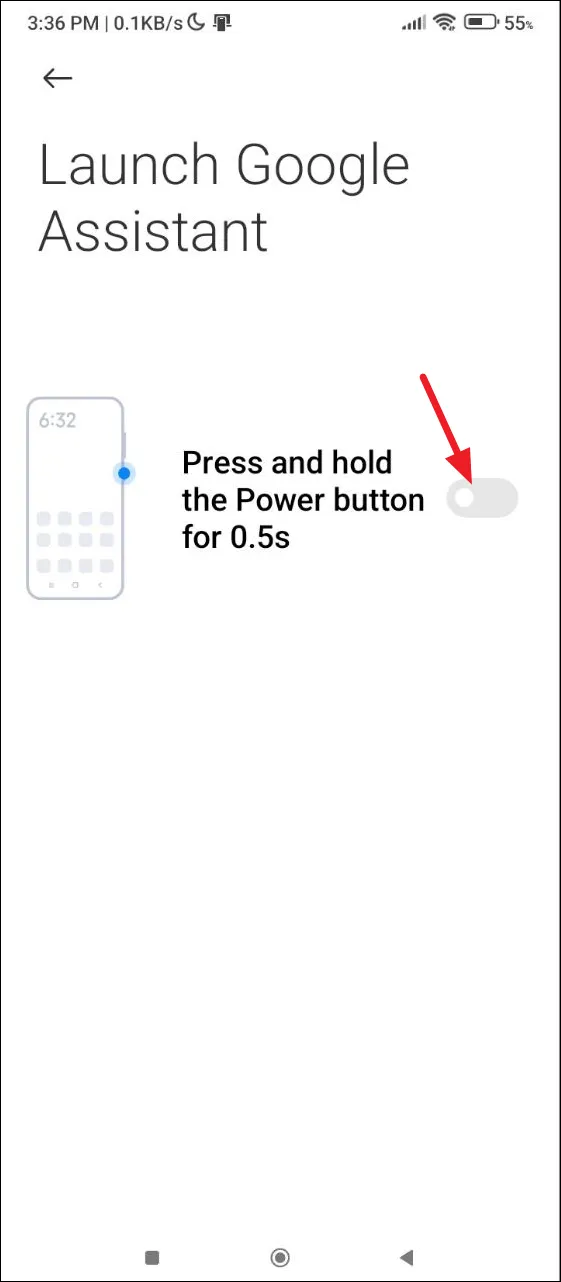
要知道的事情
- Google Assistant 只是讓您自動執行裝置上的某些功能。停用它意味著您只是關閉自動化,但您仍然可以手動使用這些功能。
- 您也可以停用語音指令或手勢,同時仍保持 Google Assistant 啟用狀態。
- 當您在 Android 手機上停用 Google Assistant 時,它只會在該裝置上停用。如果您使用其他 Google 產品(例如 Chromebook),則必須為該裝置單獨停用它。
發佈留言